iPad:SIMカードの挿入または取り外し方法
このチュートリアルでApple iPadのSIMカードにアクセスする方法を学びましょう。
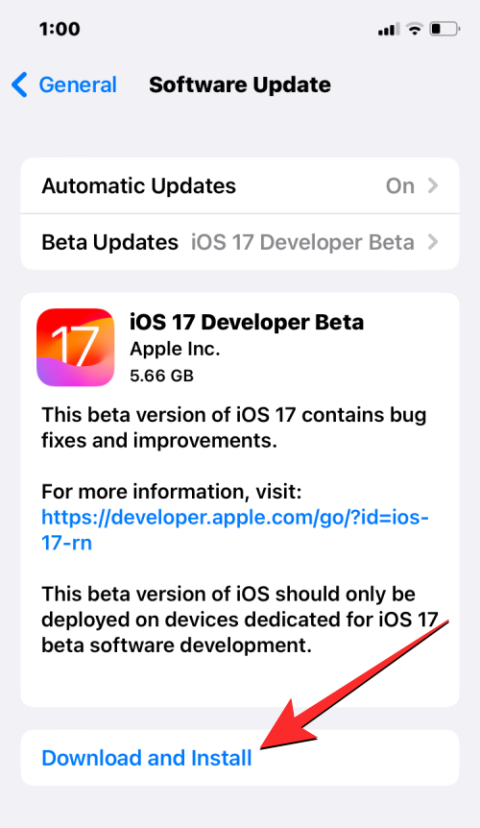
知っておくべきこと
iOS 17 の Ping My Watch とは何ですか?
Apple Watch には数年前から、手首から ping を送信して iPhone を見つけるのに役立つ機能が搭載されてきました。iOS 17 では、Apple はコントロールセンターを使用して iPhone から Apple Watch を見つけることができるようになりました。Apple Watch の iPhone の Ping 機能と似ているこのオプションは、両方のデバイスがインターネットに接続されているか、お互いの Bluetooth 範囲内にある場合に Watch を鳴らします。
Ping My Watch 機能は、家の中のランダムな場所で Watch を紛失する習慣がある人に役立ちます。この機能を使用すると、iPhone を使用して Apple Watch から呼び出し音を鳴らして、付近の Apple Watch の位置を手動で特定できます。
Ping My Watch は、iPhone と Apple Watch の両方が相互に接続されている場合、またはインターネットに接続されている場合にのみ機能します。離れている場合は、iPhone の「探す」アプリを使用してウォッチを見つけるとよいでしょう。
コントロールセンターに「Ping My Watch」アクションを追加する方法
デバイスで Ping My Watch 機能を使用する前に、 [設定] > [一般] > [ソフトウェア アップデート]に移動して、iPhone が iOS 17 以降のバージョンに更新されていることを確認する必要があります。
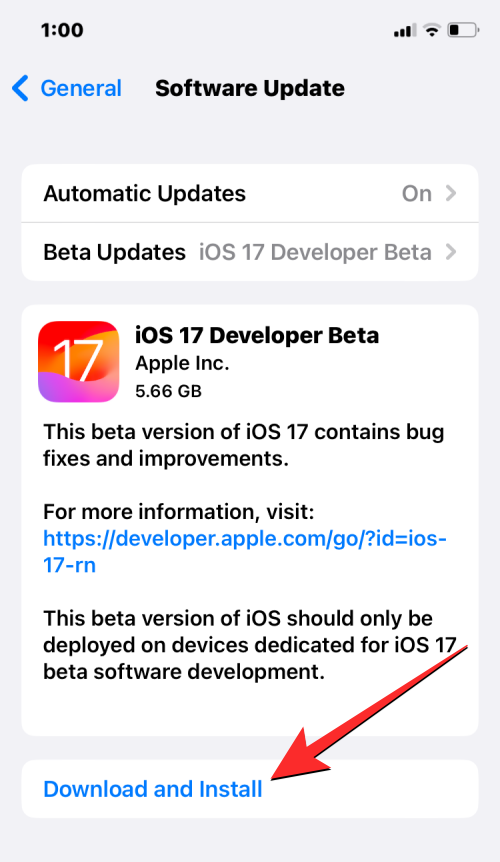
注: この記事の執筆時点では、iOS 17 は開発者プレビューとしてのみ利用可能であるため、ソフトウェアで問題やバグが発生するのを避けるために、ベータ版またはパブリック リリースを待つことをお勧めします。
iPhone で 設定アプリを開いて、「Ping My Watch」アクションをコントロール センターに追加できるようになりました。
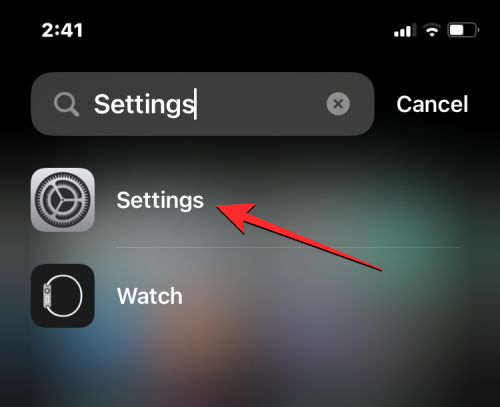
[設定] 内で下にスクロールし、[コントロール センター]を選択します。
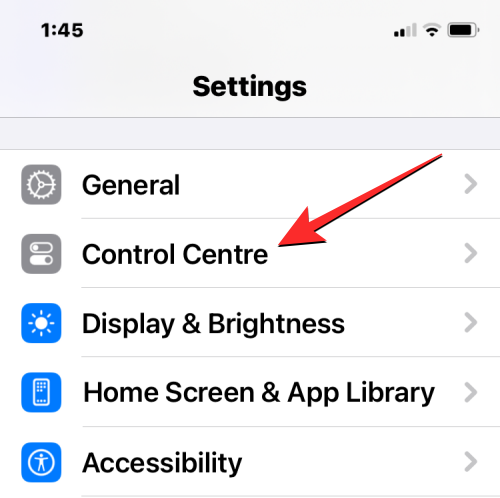
コントロールセンター画面が表示されたら、下にスクロールし、 「その他のコントロール」の下にあるPing My Watchの左側にある+ アイコンをタップします。
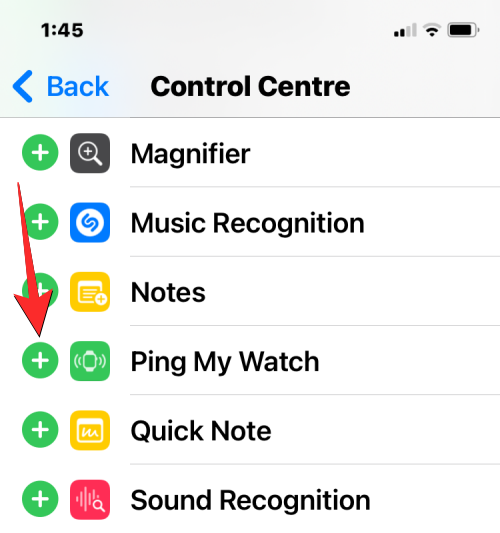
これにより、「Ping My Watch」アクションがコントロール センター画面の「含まれるコントロール」セクションに移動します。iPhone のどの画面からでもこの機能を使用できるようになりました。
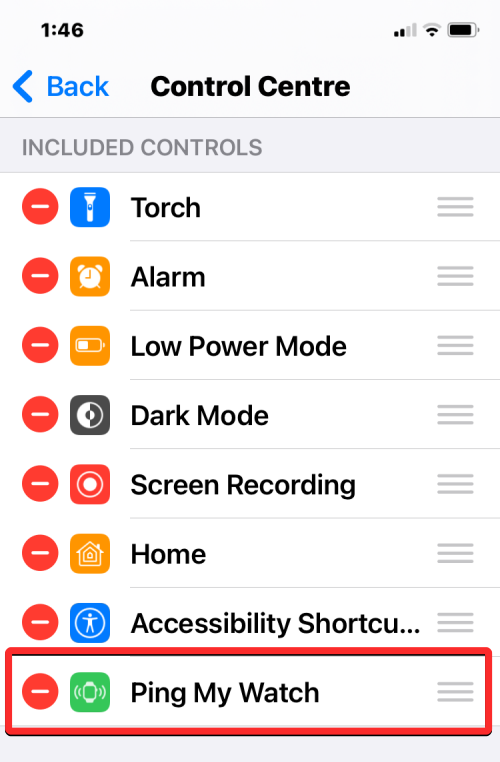
iOS 17 のコントロールセンターから Apple Watch に ping を送信する方法
Ping My Watch 機能を正常に使用するには、iPhone と Apple Watch が接続されていることを確認する必要があります。
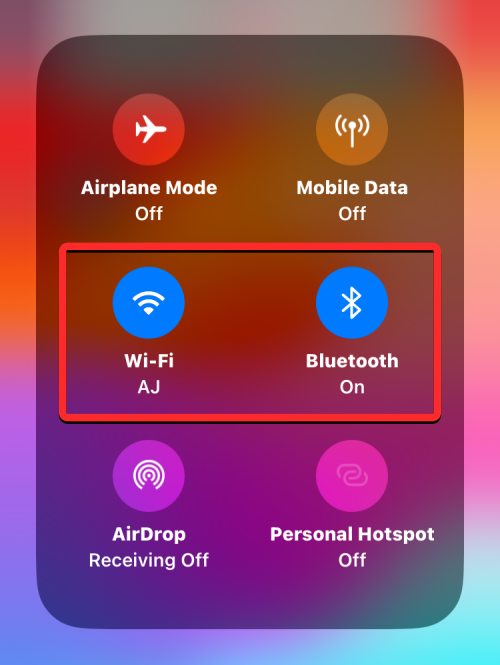
iPhone が Apple Watch に接続されている場合、iPhone で コントロールセンターを起動して、Apple Watch に ping を送信できるようになりました。
コントロール センターから、[Ping My Watch]アクション タイルをタップします。
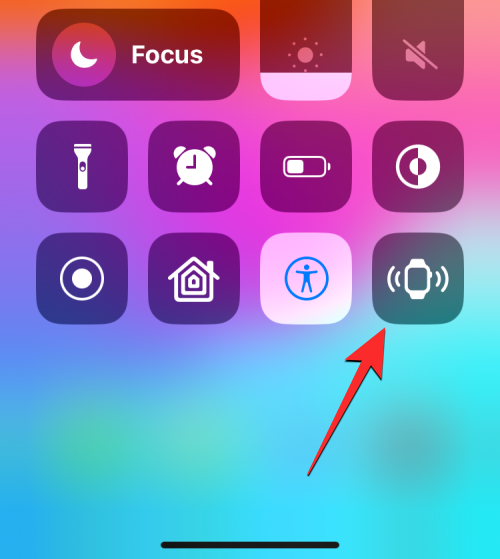
これにより、即座に Apple Watch が鳴らされ、敷地内で Apple Watch の位置を確認できるようになります。「Ping My Watch」タイルをタップすると、タイルが白く表示され、時計アイコンの色がオレンジ色に変わります。
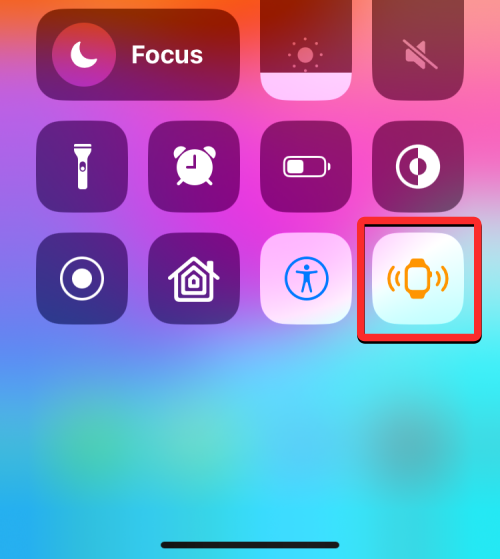
「Ping My Watch」アクションをタップしてもウォッチが鳴るのは 1 回だけなので、一度でウォッチが見つからない場合は、ウォッチが見つかるまでこのコントロール センター アクションを繰り返しタップする必要があります。
iPhone から Apple Watch に ping を送信するとどうなりますか?
iPhone から Apple Watch に ping を送信すると、時計から呼び出し音が鳴ります。この音は、Apple Watch から iPhone に ping を送信したときに聞こえる音と同じです。iPhone の Ping 機能と同様に、呼び出し音は 1 回だけ再生され、繰り返されることはありません。
つまり、最初の試行でウォッチを見つけることができなかった場合は、ウェアラブル デバイスが見つかるまで、コントロール センターで [Ping My Watch] アクションを繰り返しタップする必要があります。上で説明したように、呼び出しセッション中、iPhone のコントロール センターの [Ping My Watch] タイルが白になり、時計のアイコンがオレンジ色でアニメーション表示されます。
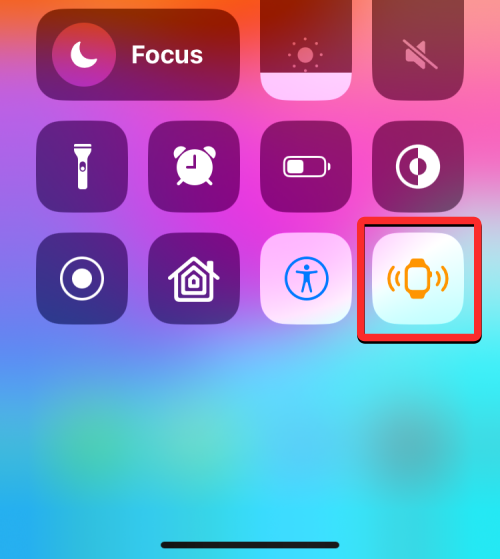
両方のデバイスが接続されている限り、Ping My Watch を使用すると、ロックされていてサイレント状態になっている場合でも、ウォッチを見つけることができます。この機能を使用しても時計が見つからない場合は、iPhone で「探す」アプリを使用して、Apple Watch の追跡制御を改善することができます。
iOS 17 を搭載した iPhone のコントロールセンターから Apple Watch に ping を送信する方法について知っておく必要があるのはこれだけです。
このチュートリアルでApple iPadのSIMカードにアクセスする方法を学びましょう。
この記事では、Apple iPhoneで地図ナビゲーションとGPS機能が正常に動作しない問題を解決する方法について説明します。
デバイスのキーボードの小さなキーの使用に問題がありますか? iPhone と iPad のキーボードを大きくする 8 つの方法を紹介します。
iPhone および iPad の Safari で「接続がプライベートではありません」を解消する方法をお探しですか?そのための 9 つの方法については、記事をお読みください。
Apple Music でお気に入りの曲が見つかりませんか? Apple Music の検索が機能しない場合に役立つガイドは次のとおりです。
iOS 17には、既存のリマインダーについて事前に通知を受け取ることができる新しい早期リマインダー機能があります。早めのリマインダーを分、時間、日、週、または数か月前に設定できます。
iPhone で iMessage が配信されないエラーを修正するための包括的なガイドです。その解決策を9つご紹介します。
WhatsApp用のアプリがない中でも、Apple WatchでWhatsAppを快適に利用する方法について詳しく解説します。
iPhoneユーザーがPixelBudsを使用する方法と、Android専用機能を見逃すことについて説明します。
Apple Photos は写真を顔を認識して整理しないのでしょうか?問題を解決するためのトラブルシューティングのヒントをいくつか紹介します。







